iPad Pro屏幕朗读时怎样设置高亮显示文本背景色
1、点击打开iPad Pro的设置页面,点击页面中的通用选项
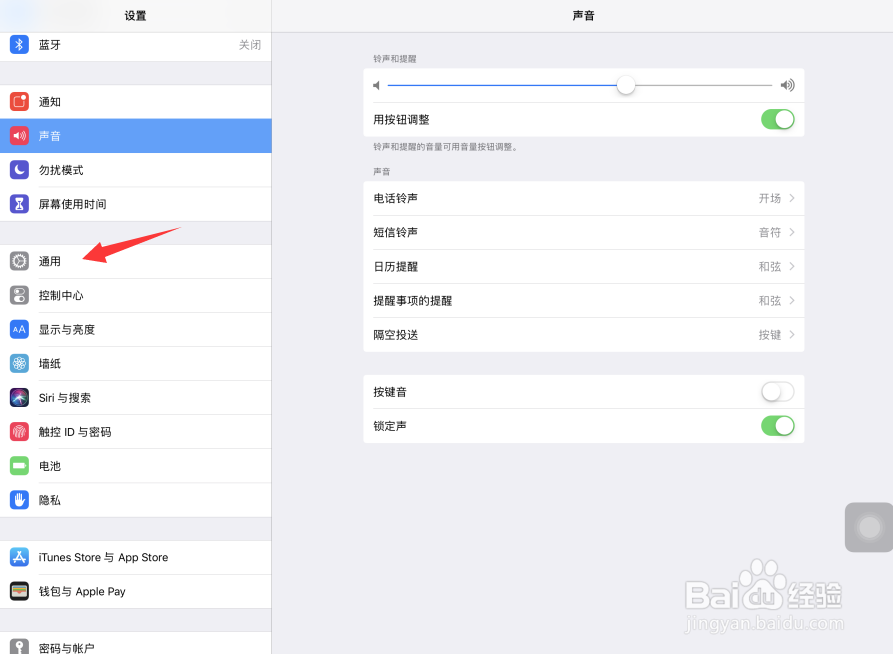
2、在通用设置页面中,点击打开辅助功能选项

3、在辅助功能设置页面当中,点击打开语音
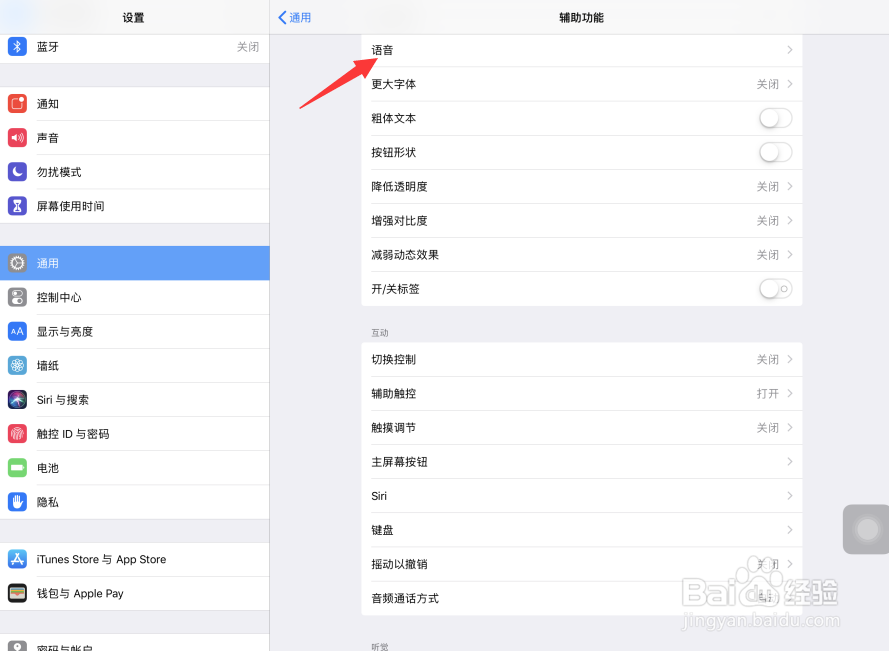
4、进入iOS语音设置页面当中,点击打开高亮显示内容
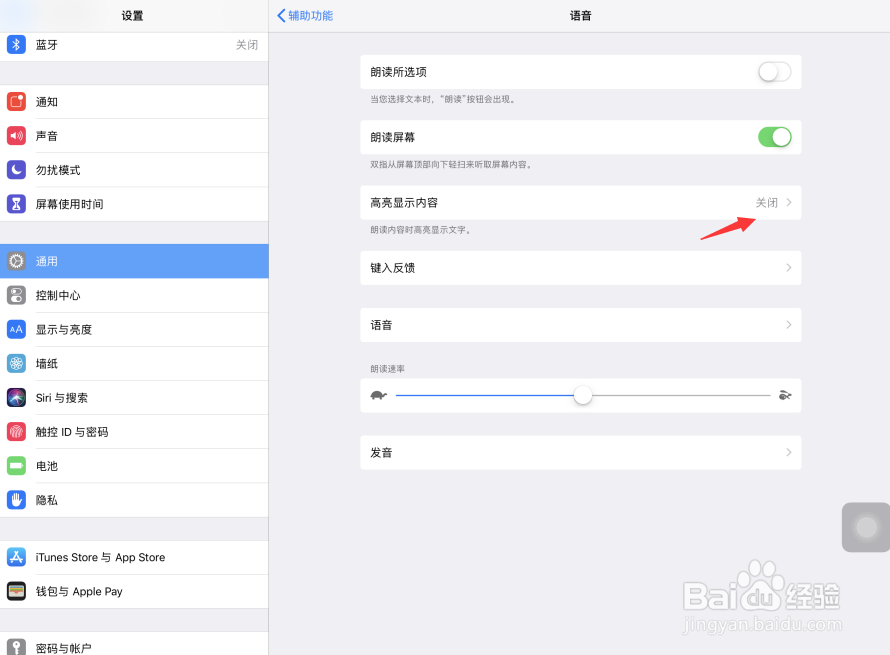
5、在打开的页面中,点击打开高亮显示内容右侧开关按钮
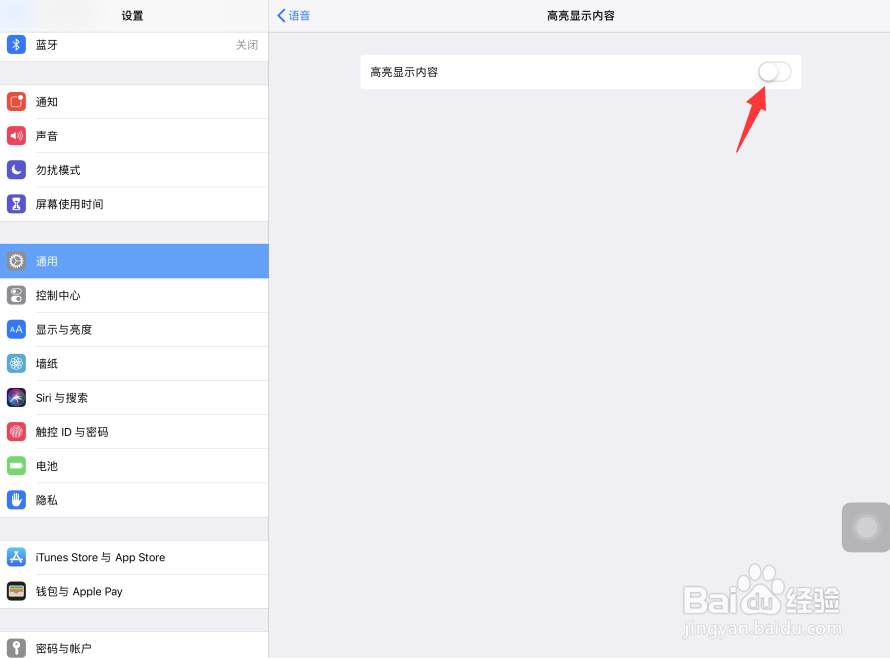
6、在打开页面中,点击选中背景颜色
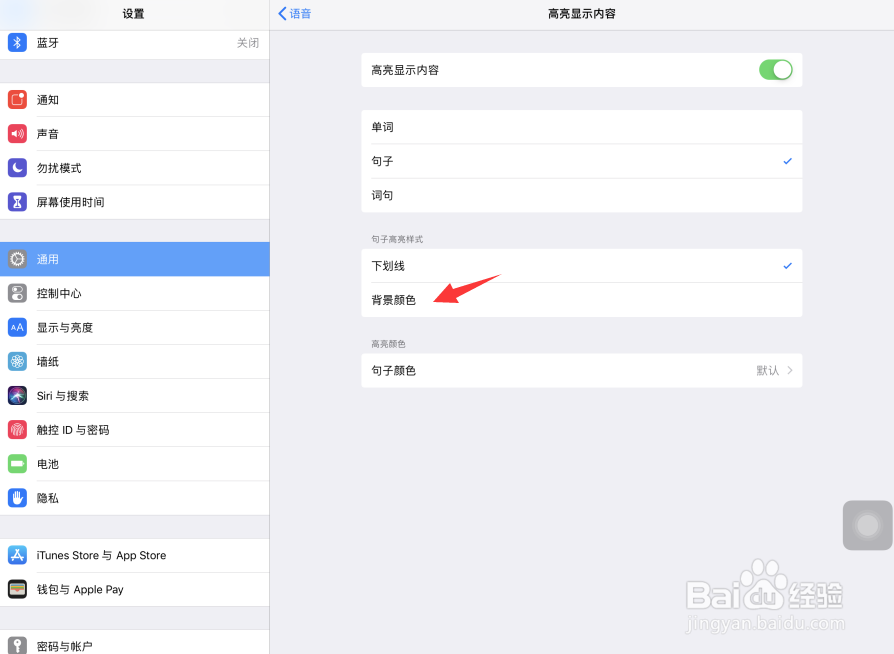
7、这样,以后iPad Pro使用屏幕朗读功能的时候,将会以背景颜色作为高亮显示内容的方式进行展现
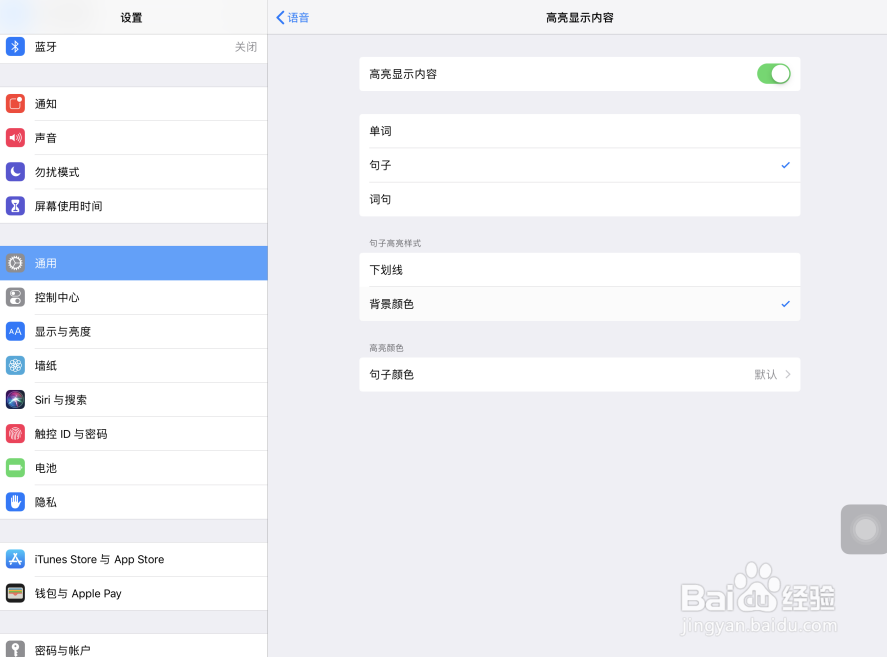
1、点击打开iPad Pro的设置页面,点击页面中的通用选项
2、在通用设置页面中,点击打开辅助功能选项
3、在辅助功能设置页面当中,点击打开语音
4、进入iOS语音设置页面当中,点击打开高亮显示内容
5、在打开的页面中,点击打开高亮显示内容右侧开关按钮
6、在打开页面中,点击选中背景颜色
7、这样,以后iPad Pro使用屏幕朗读功能的时候,将会以背景颜色作为高亮显示内容的方式进行展现
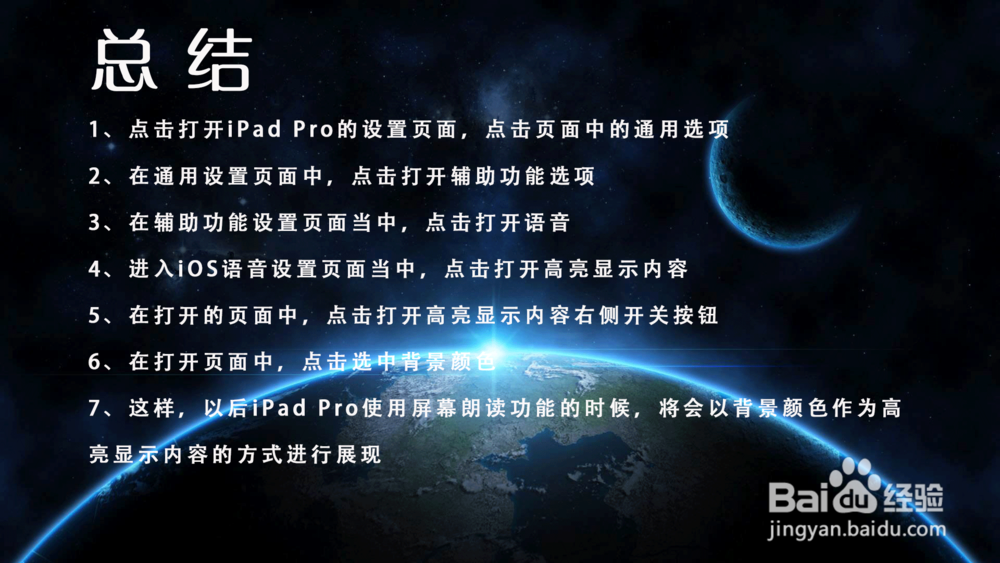
声明:本网站引用、摘录或转载内容仅供网站访问者交流或参考,不代表本站立场,如存在版权或非法内容,请联系站长删除,联系邮箱:site.kefu@qq.com。
阅读量:86
阅读量:53
阅读量:116
阅读量:33
阅读量:66